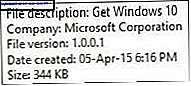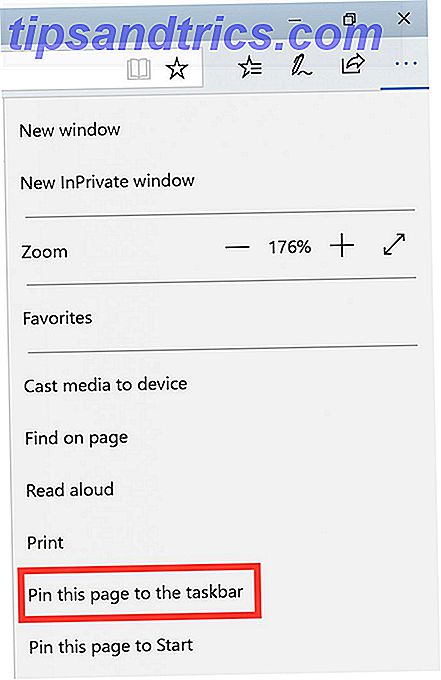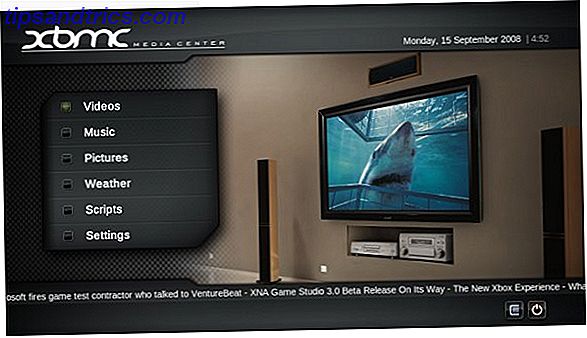Με τον ίδιο τρόπο που μπορείτε να πείτε πολλά για ένα άτομο, κοιτάζοντας τη φυσική του επιφάνεια εργασίας, μπορείτε επίσης να συναγάγετε μια παρόμοια ποσότητα πληροφοριών από την εικονική επιφάνεια εργασίας των Windows ενός ατόμου.
Κρατάτε την επιφάνεια εργασίας χωρίς clutter, ίσως με μερικά μόνο πλωτά αρχεία για τα πράγματα που εργάζεστε επί του παρόντος; Ή μπορείτε να αποθηκεύσετε τα πάντα στην επιφάνεια εργασίας σας 3 Καλύτεροι τρόποι για να αποθηκεύσετε τα αρχεία σας από την επιφάνεια εργασίας 3 Καλύτεροι τρόποι αποθήκευσης των αρχείων σας από την επιφάνεια εργασίας Ξέρατε ότι η αποθήκευση αρχείων απευθείας στην επιφάνεια εργασίας σας μπορεί να βλάψει την παραγωγικότητα σας; Η αποθήκευση επιφάνειας εργασίας είναι απλή, αλλά έρχεται με κρυφά μειονεκτήματα που ίσως δεν γνωρίζετε. Μπορείς και καλύτερα! Διαβάστε περισσότερα, μόνο για να διαπιστώσετε ότι δεν μπορείτε να εντοπίσετε το αρχείο που θέλετε σε μερικούς μήνες;
Εάν ζείτε σε έναν κόσμο εικονικής ακαταστασίας, ίσως είναι λογικό να απευθυνθείτε σε μια εφαρμογή διαχείρισης επιφάνειας εργασίας τρίτου μέρους για βοήθεια. Τα πιο γνωστά είναι οι φράχτες, αλλά υπάρχουν και πολλές άλλες επιλογές εκεί έξω.
Εδώ είναι επτά από τις καλύτερες εναλλακτικές λύσεις για τους φράκτες για τη διαχείριση και οργάνωση της επιφάνειας εργασίας των Windows σας 7 τρόποι για να οργανώσετε και να ελέγξετε την επιφάνεια εργασίας των Windows σας 7 τρόποι για να οργανώσετε και να ελέγξετε την επιφάνεια εργασίας των Windows Η επιφάνεια εργασίας των Windows σας είναι πιο ευπροσάρμοστη από ό, Μπορείτε να χρησιμοποιήσετε μια σειρά τεχνάσματα και εργαλεία για να κρατάτε τα πράγματα τακτοποιημένα και να κάνετε τα πράγματα γρηγορότερα. Διαβάστε περισσότερα .
1. Περιφράξεις
Περιμένετε, πώς μπορούν οι φράχτες να αποτελούν εναλλακτική λύση για τους φράχτες; Ακουσε με.
Αυτές τις μέρες, οι φράχτες είναι μια πληρωμένη εφαρμογή. Μπορείτε να απολαύσετε μια δωρεάν δοκιμή 30 ημερών, αλλά στη συνέχεια θα χρειαστεί να πληρώσετε 10 ευρώ για την εφαρμογή. Αν θέλετε ολόκληρη την εφαρμογή, συμπεριλαμβανομένης της εφαρμογής Object Desktop, θα σας κοστίσει $ 50.
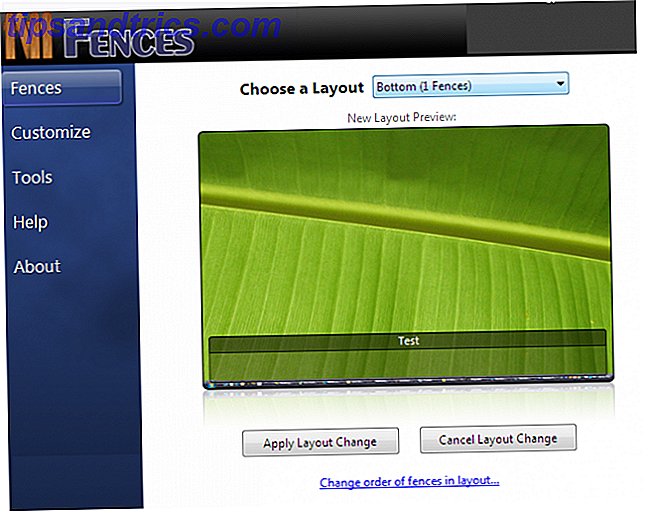
Ωστόσο, οι φράχτες δεν ήταν πάντα μια πληρωμένη εφαρμογή. Επιστροφή όταν έκανε για πρώτη φορά ένα όνομα για τον εαυτό της, η εφαρμογή ήταν δωρεάν.
Και τα καλά νέα; Μπορείτε να κάνετε λήψη αυτής της παλιάς, δωρεάν έκδοσης της εφαρμογής. Σίγουρα, δεν έχει τόσα πολλά κουδούνια και σφυρίχτρες με τις πιο πρόσφατες κυκλοφορίες, αλλά εξακολουθεί να λειτουργεί καλά.
Λήψη: Φράχτες v1.01
2. Nimi Places
Το Nimi Places επιτρέπει στους χρήστες να οργανώνουν την επιφάνεια εργασίας τους σε προσαρμόσιμα κοντέινερ. Κάθε κοντέινερ μπορεί να κρατήσει αρχεία και φακέλους από πολλές τοποθεσίες και κάθε αρχείο ή φάκελος μπορεί να εμφανιστεί ως εικονίδιο ή μικρογραφία.

Από οργανωτική άποψη, μπορείτε να προσθέσετε έγχρωμες ετικέτες και να δημιουργήσετε κανόνες για τα δοχεία, ώστε συγκεκριμένες ενέργειες να εκτελούνται σε προκαθορισμένους χρόνους. Κάθε κοντέινερ μπορεί να χρησιμοποιήσει ένα μεμονωμένο θέμα και μπορείτε να χρησιμοποιήσετε εικονίδια διαφόρων μεγεθών σε κάθε κοντέινερ για να βοηθήσετε τα γραφικά στην οθόνη. Τα δοχεία έχουν επίσης ενσωματωμένο προεπισκόπηση μέσων.
Οι μικρογραφίες αξίζουν επίσης να τις δούμε με περισσότερες λεπτομέρειες. Η Nimi Places δεν έχει μόνο τη δυνατότητα δημιουργίας μικρογραφιών εικόνων και βίντεο. Μπορεί να λειτουργήσει με αρχεία Photoshop, συντομεύσεις ιστοσελίδων, καταλόγους φακέλων και μια συλλογή αρχείων παραγωγικότητας.
Λήψη: Nimi Places
3. XLaunchpad
Ναι, είμαι χρήστης των Windows. Αλλά αυτό δεν σημαίνει ότι είμαι τόσο blinkered ότι δεν μπορώ να εκτιμήσω τα εξαιρετικά χαρακτηριστικά σε άλλα λειτουργικά συστήματα όταν τα βλέπω.
Ένα τέτοιο χαρακτηριστικό είναι το Launchpad στο macOS. Ναι, μπορείτε να προσαρμόσετε το μενού "Έναρξη" στα Windows 10, ώστε να το επαναλάβετε, αλλά έχοντας όλες τις εγκατεστημένες εφαρμογές σας εμφανισμένες με ένα κλικ, είναι τόσο βολικό όσο και πραγματική εξοικονόμηση χρόνου.
Αν είστε ο τύπος του ατόμου που έχει εκατοντάδες συντομεύσεις εφαρμογών στην επιφάνεια εργασίας σας, δώστε στο XLaunchpad μια δοκιμή. Φέρνει την εμπειρία Mac Launchpad στα Windows. Μόλις εγκατασταθεί, θα δείτε ένα εικονίδιο Rocket στην επιφάνεια εργασίας σας. Κάντε κλικ στο εικονίδιο και θα δείτε όλες τις εφαρμογές σας. Μπορείτε να διαγράψετε τελικά όλες αυτές τις ατελείωτες συντομεύσεις εφαρμογών.
Λήψη: XLaunchpad
4. SideSlide
Το SideSlide είναι το ισοδύναμο των Windows που σαρώνει όλη την ακαταστασία στη φυσική σας επιφάνεια εργασίας στα συρτάρια γραφείου σας. Από την όραση, από το μυαλό, σωστά;
Το πρόγραμμα επικεντρώνεται σε έναν "Χώρο εργασίας". Μέσα στο χώρο εργασίας μπορείτε να προσθέσετε κιβώτια, συντομεύσεις, εντολές, διευθύνσεις URL, RSS feeds. Πώς να δημιουργήσετε μια πραγματική ροή ειδήσεων με RSS Πώς να δημιουργήσετε μια πραγματική ροή ειδήσεων με RSS Συνδυάστε RSS αποτελέσματα με ένα μερικά εργαλεία τρίτων και να δημιουργήσετε μια ενιαία προσαρμοσμένη ροή ειδήσεων η οποία περιέχει μόνο νόμιμες ιστορίες που σας ενδιαφέρουν. Σας παρουσιάζουμε πώς σε αυτόν τον οδηγό βήμα προς βήμα. Διαβάστε περισσότερα, εικόνες, υπενθυμίσεις, σημειώσεις και πολλά άλλα.
Όλο το περιεχόμενο στο χώρο εργασίας σας είναι άμεσα διαθέσιμο με ένα μόνο κλικ. Απλά συνδέστε την εφαρμογή στο πλάι της οθόνης και παραμένει εκτός όψεως όταν δεν χρησιμοποιείται - τοποθετήστε το δείκτη του ποντικιού πάνω από την αποβάθρα και θα επεκταθεί αμέσως.
Η προσαρμογή είναι η προτεραιότητα του SideShare. Με λίγο μικροαλλαγές, μπορείτε να πάρετε την εφαρμογή που λειτουργεί ακριβώς όπως θέλετε. Ελέγξτε το παραπάνω βίντεο για μια ματιά στο τι είναι ικανό του.
Λήψη: SideSlide
5. ViPad
Όπως και άλλες εφαρμογές σε αυτήν τη λίστα, το ViPad λαμβάνει επίσης μια προσέγγιση βασισμένη σε δοχεία για την οργάνωση της επιφάνειας εργασίας σας. Ωστόσο, χρησιμοποιεί μόνο ένα δοχείο, με τις καρτέλες κατά μήκος της κορυφής του παραθύρου του περιέκτη, επιτρέποντάς σας να μεταβείτε ανάμεσα στις διαφορετικές ομάδες περιεχομένου.
Οι καρτέλες μπορούν να περιέχουν εφαρμογές και έγγραφα, συνδέσμους ιστού, επαφές κοινωνικών μέσων και ακόμη και μουσική. Οι καρτέλες μπορούν να αναζητηθούν πλήρως (απλώς ξεκινήστε να πληκτρολογείτε για να αρχίσετε να ψάχνετε) και μπορείτε να τις αναδιατάξετε για να ταιριάξετε τις ανάγκες σας χρησιμοποιώντας drag-and-drop.
Το καλύτερο από όλα, μπορείτε να προσαρμόσετε τις καρτέλες σας κατεβάζοντας δωρεάν εικονίδια 7 πακέτα εικονιδίων για τα Windows 10 για κάθε γεύση 7 πακέτα εικονιδίων για τα Windows 10 για κάθε γεύση προσαρμοσμένα εικονίδια πακέτα θα δώσει στο σύστημα Windows 10 μια μοναδική αίσθηση. Μπορείτε να επιλέξετε από εκατοντάδες στυλ. Έχουμε επιλέξει πολλά όμορφα και ασυνήθιστα πακέτα εικονιδίων για να προσαρμόσετε τα Windows. Ποιο από εσάς ... Διαβάστε περισσότερα από την ιστοσελίδα του ViPad.
Λήψη: ViPad
6. Περιφράξεις TAGO
Το TAGO Fences είναι η πιο ελαφριά εφαρμογή σε αυτόν τον κατάλογο. Εάν θέλετε απλώς μερικά βασικά χαρακτηριστικά χωρίς όλα τα επιπλέον πρόσθετα που πιθανότατα να μην χρησιμοποιήσετε ποτέ, ελέγξτε τα.
Είναι επίσης αναμφισβήτητα η πιο περιπετειώδης εμπειρία, με τα προαναφερθέντα Nimi Places να έρχονται σε κοντινή απόσταση.

Η εφαρμογή σας επιτρέπει να αποθηκεύετε πολλαπλές συντομεύσεις και εφαρμογές σε κάθε φράχτη και έχει μια γραμμή κύλισης σε περίπτωση που η λίστα με τα εικονίδια γίνει πολύ μεγάλη για το δοχείο.
Για κάθε κοντέινερ, μπορείτε να αλλάξετε τα χρώματα φόντου και κεραμιδιών, να εμφανίσετε ή να αποκρύψετε μεμονωμένα εικονίδια και να μεταφέρετε και να αποθέσετε το περιεχόμενό σας στην προτιμώμενη σειρά.
Κατεβάστε: TAGO Περιφράξεις
7. Εικονικοί επιτραπέζιοι υπολογιστές
Ξέρω ότι μερικοί από εσάς προσπαθείτε να αποφύγετε τις εφαρμογές τρίτων όπου αυτό είναι δυνατόν, οπότε θα ολοκληρώσω τη λίστα με ένα εγγενές χαρακτηριστικό των Windows 10 που ονομάζεται Virtual Desktops 3 Συμβουλές για εικονικές επιτραπέζιες εργασίες που πρέπει να ξέρετε στα Windows 10 3 Συμβουλές για Virtual Desktop που πρέπει να ξέρετε στα Windows 10 Εδώ είναι τρία κομψά κόλπα που πρέπει να θυμάστε όταν χρησιμοποιείτε εικονικούς υπολογιστές Windows 10. Διαβάστε περισσότερα .
Τα Windows 10 σηματοδοτούν την πρώτη φορά που πολλά εικονικά επιτραπέζια συστήματα έχουν γίνει ένα χαρακτηριστικό γνώρισμα. Χρησιμοποιούνται σωστά, μπορούν να μειώσουν μαζικά την ποσότητα ακαταστασίας στην επιφάνεια εργασίας σας. Για παράδειγμα, αν η επιφάνεια εργασίας σας είναι μια συντριβή συντομεύσεων Steam, αναθέσεις κολλεγίων και φρέσκα μίμματα που βρήκατε στο Reddit, γιατί να μην δίνετε σε κάθε κατηγορία το δικό της desktop desktop;

Για να δημιουργήσετε μια νέα επιφάνεια εργασίας, κάντε κλικ στο εικονίδιο Προβολή εργασιών στη γραμμή εργασιών ή πατήστε τα Windows + Tab . Στο νέο παράθυρο, κάντε κλικ στην επιλογή + Νέα επιφάνεια εργασίας στην κάτω δεξιά γωνία. Για εναλλαγή μεταξύ επιτραπέζιων υπολογιστών, πατήστε τα Windows + Ctrl + Left Arrow (ή το δεξί βέλος ) και για να κλείσετε μια επιφάνεια εργασίας, πατήστε τα Windows + Ctrl + F4 .
Χρειάζεστε μια εφαρμογή διαχείρισης επιφάνειας εργασίας;
Όπως αναφέρω εν συντομία στο άρθρο στο παρελθόν, τα Windows 10 είναι δυνητικά στο δρόμο για την αποφυγή όλων αυτών των εφαρμογών. Τώρα μπορείτε να χρησιμοποιήσετε το μενού "Έναρξη" για να ομαδοποιήσετε συντομεύσεις και εφαρμογές σε πτυσσόμενους φακέλους (απλά σύρετε ένα εικονίδιο πάνω από το άλλο για να ξεκινήσετε).
Αν συνδυάσετε το Μενού Έναρξης με εικονικούς επιτραπέζιους υπολογιστές, μπορείτε να υποστηρίξετε ότι εφαρμογές όπως οι Περιφράξεις φτάνουν στο τέλος του κύκλου ζωής τους.
Τι νομίζετε; Είναι οι διαχειριστές επιφάνειας εργασίας Πώς να καθαρίσετε την επιφάνεια εργασίας των Windows σας μια για πάντα Πώς να καθαρίσετε την επιφάνεια εργασίας των Windows σας μια για πάντα Τα ακαταστασία είναι πιο επιζήμια από ό, τι αντιλαμβάνεστε. Μια τακτοποιημένη επιφάνεια εργασίας των Windows κάνει τα πράγματα πιο εύκολα να τα βρείτε, είναι πιο ευχάριστο να κοιτάξει κανείς, και μειώνει το άγχος. Σας παρουσιάζουμε πώς να φτιάξετε την επιφάνεια εργασίας σας. Διαβάστε περισσότερα ένα πολύτιμο εργαλείο στο οργανωτικό σας οπλοστάσιο; Ποια εφαρμογή τρίτου μέρους χρησιμοποιείτε; Όπως πάντα, μπορείτε να αφήσετε όλες τις σκέψεις και τις απόψεις σας στα παρακάτω σχόλια.
Πιστωτική εικόνα: scanrail / Depositphotos